안녕하세요,
무니입니다.
지난번 포스팅 “워드프레스 블로그 시작하기” 에 이어,
이번 포스팅은 워드프레스 블로그에 도메인 적용하기 컨텐츠로 준비하였습니다.
먼저 아래 이미지를 확인해주세요!

지난 포스팅에서 구매했던 도메인으로 접속을 한 다음,
작성해둔 글을 선택하면 아래와 같이 다른 주소로 접속 된 것을 확인 하실 수 있습니다.

이제부터 도메인 적용을 통해 위의 문제를 해결해보겠습니다.
(1) 관리자 페이지
먼저, 관리자 페이지로 진입해주세요.
<ID>.mycafe24.com/wp-admin
(2) 설정
아래와 같이, 관리자 페이지 내 좌측 탭에 설정을 눌러주시면 됩니다.
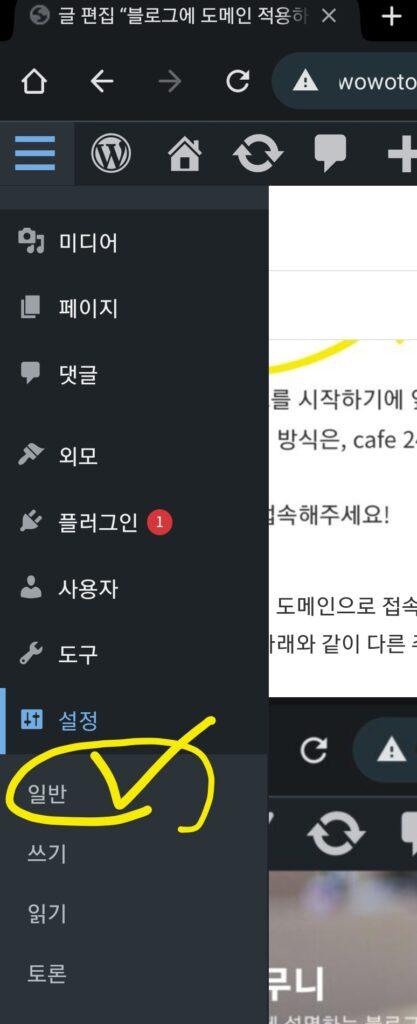
워드 프레스 주소와 사이트 주소 모두,
신규 도메인으로 변경해주셔야 하는데요!
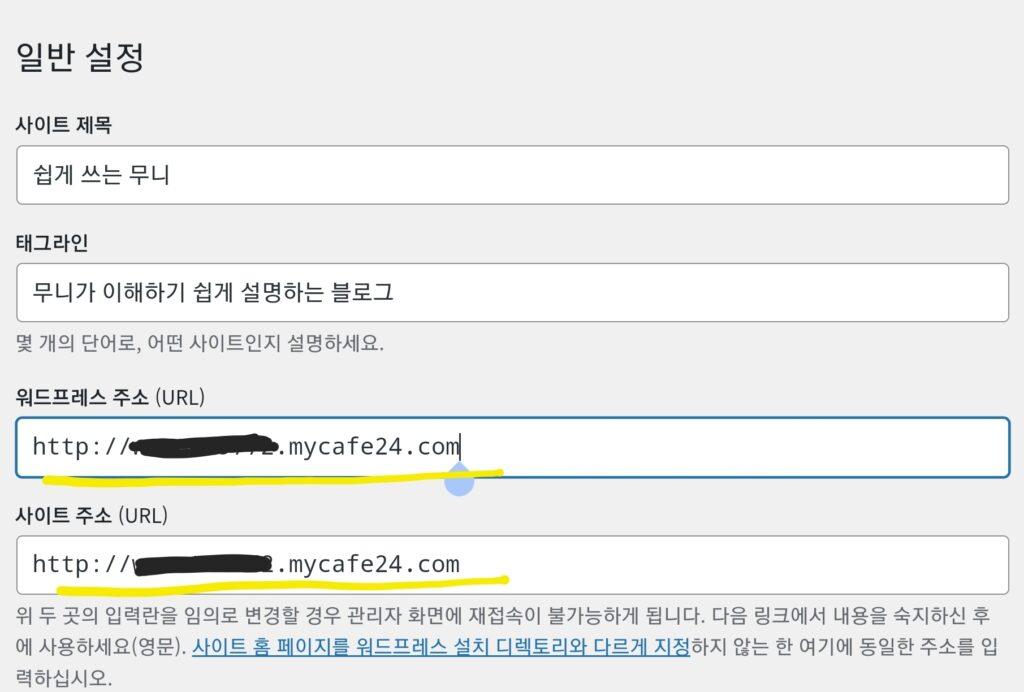
신규로 구매하셨거나, 이미 도메인을 연결하셨다면 해당 도메인을 입력해주시면 되겠습니다.
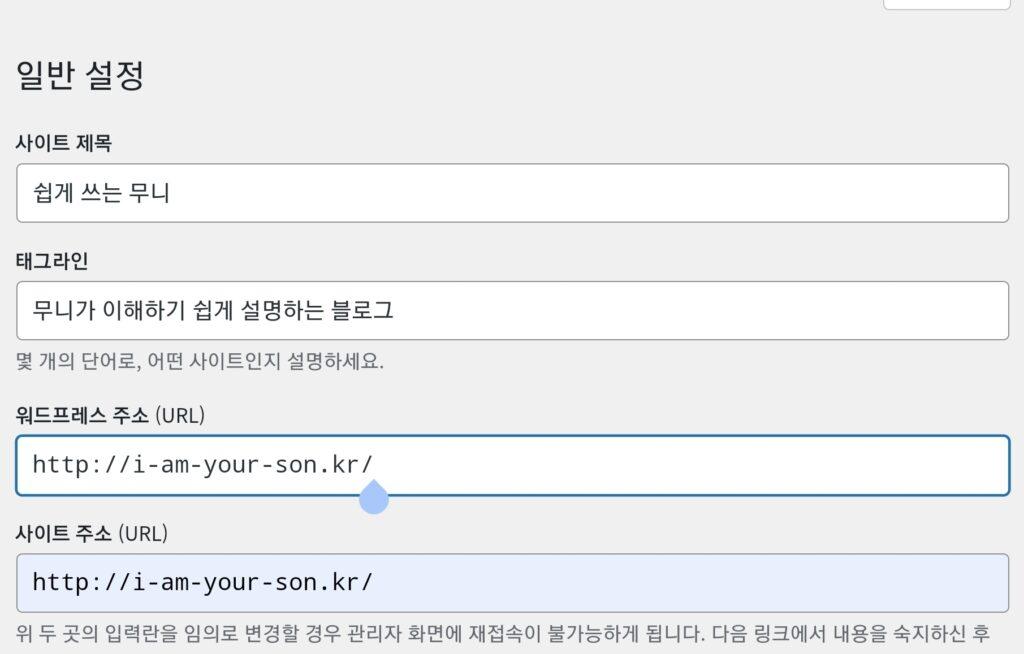
(3) 워드프레스 도메인 적용 여부 확인
이제, 도메인을 통해 블로그에 접속해주시면 되겠습니다.
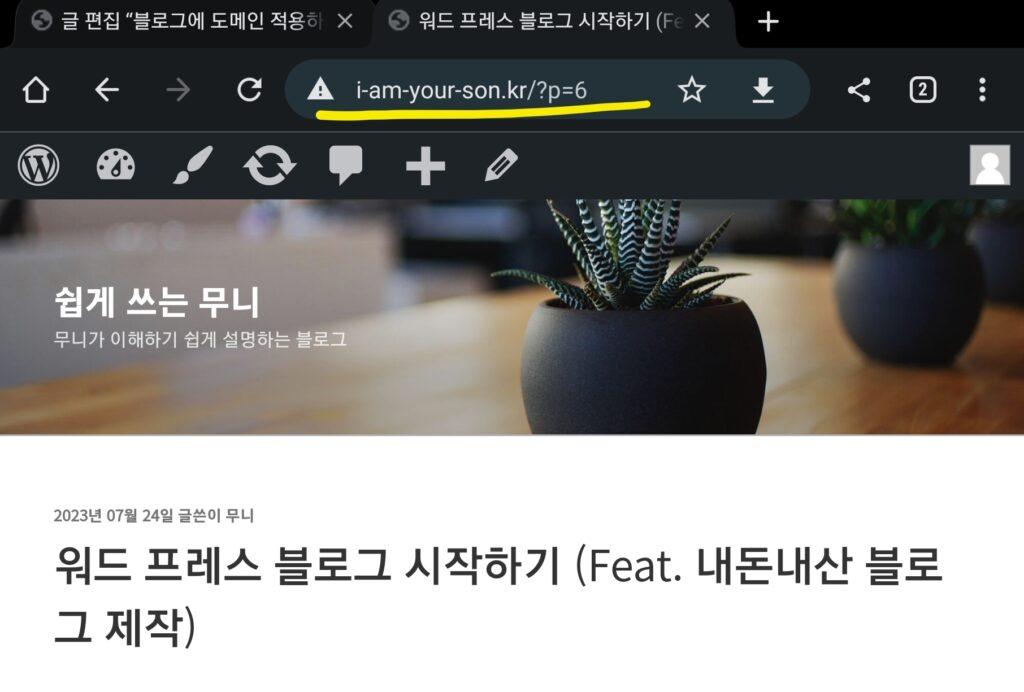
관리자 페이지도 변경되었으니, 바뀐 도메인 주소에 wp-admin 을 붙여주세요!!
i-am-your-son.kr/wp-admin
이것은 워드프레스 도메인 적용하기 포스팅을 마무리 하겠습니다.
다음 단계의 포스팅은 아래와 같습니다.
감사합니다,
무니드림.
워드프레스 도메인 적용하기